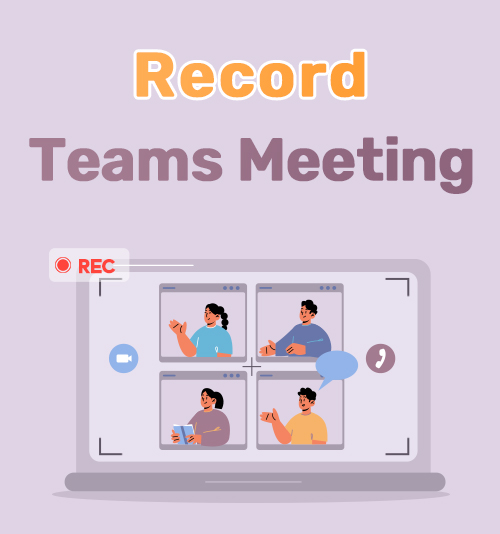
Es gibt viele Kommunikationsmethoden, darunter Skype, Zoom und soziale Medien. Während der Covid-Pandemie müssen viele Unternehmen und Schulen jedoch alternative Möglichkeiten finden, um Meetings abzuhalten und Unterricht zu erteilen.
Über 80 % der Weltbevölkerung begannen, andere Arten der Kommunikation zu nutzen, um Besprechungen abzuhalten. Beispielsweise hat Microsoft Teams in den letzten drei Jahren einen Anstieg der Benutzerzahlen verzeichnet, was viele Benutzer mit Fragen wie z So zeichnen Sie eine Teams-Besprechung auf.
Teams-Aufzeichnungen können einfach sein, wenn Sie über die richtigen Tools verfügen. In dieser Funktion schauen wir uns an, wie man Teams-Besprechungen auf Android und iPhone aufzeichnet. Außerdem erfahren Sie, wie Sie Teams-Besprechungen als Gast aufzeichnen. Zu wissen, welche Tools Sie verwenden müssen, um mit der Aufzeichnung von Teams zu beginnen, kann für Ihr Berufsleben von Vorteil sein und Ihnen helfen, wenn Sie ein paar kritische Punkte vergessen, die Gastgeber in den Meetings besprochen haben.
Fangen wir an.
Teil 1. So zeichnen Sie Team-Meetings mit einem integrierten Rekorder auf
Teams verfügt über einen integrierten Rekorder, den Sie verwenden können, wenn Sie eine Teams-Besprechung aufzeichnen müssen. Die Verwendung ist relativ einfach. Wenn Sie Probleme mit dem Rekorder haben, befolgen Sie diese einfachen Schritte, um Ihnen zu helfen.
Bitte beachten Sie, dass Sie der Gastgeber sein oder die Erlaubnis des Gastgebers einholen müssen, bevor Sie Meetings aufzeichnen Microsoft Teams.
- Melden Sie sich bei Ihrem Konto an und öffnen Sie die Teams-App. Sobald die Anwendung geöffnet ist, sehen Sie viele Optionen. Hier können Sie wählen, ob Sie ein Meeting starten oder einem beitreten möchten.
- Treten Sie dem Team-Meeting bei und bewegen Sie Ihren Mauszeiger in den unteren mittleren Abschnitt des Teams-Fensters, um weitere Optionen zu finden. Fahren Sie dann mit dem Auslassungssymbol fort und klicken Sie darauf.

- Unter der Registerkarte Weitere Aktionen sehen Sie eine Vielzahl von Optionen, einschließlich einer Aufnahmeschaltfläche. Wählen Sie die Option Aufnahme starten und Sie sehen eine Aufnahmebenachrichtigung auf Ihrem Bildschirm. Um die Aufzeichnung zu stoppen, wählen Sie die Stopp-Option, um das Meeting zu beenden.
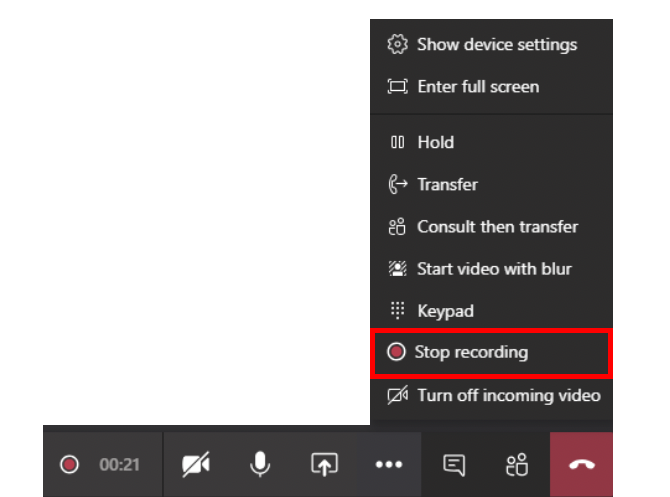
Viele Benutzer haben jemals gefragt, warum ich in Teams nicht aufzeichnen kann. Wie bereits erwähnt, haben nur der Gastgeber oder Personen, die Meetings und Gäste aufzeichnen dürfen, nicht den Luxus der Aufzeichnung. Es ist auch nicht die beste Option, Teams diskret aufzunehmen, da alle Teilnehmer über die laufende Aufnahme informiert werden müssen. Wenn Sie wissen möchten, wie Sie ein Team-Meeting heimlich aufzeichnen, lesen Sie bitte weiter.
Teil 2. So zeichnen Sie eine Teams-Besprechung als Gast auf
Wenn Sie einer Teams-Besprechung beitreten, ist Ihnen sicher aufgefallen, dass Sie eine Teams-Besprechung nicht als Gast aufzeichnen können. Gäste können den integrierten Team-Recorder oft nicht nutzen, was dazu führen kann, dass Ihnen einige Gesprächsthemen entgehen. Wir empfehlen, eine Teams-Aufzeichnungs-App auszuprobieren, um alle Ihre Besprechungen aufzuzeichnen.
AmoyShare Bildschirmrekorder
AmoyShare bietet a Bildschirm recorder Damit können Sie Teams-Besprechungen in wenigen einfachen Schritten aufzeichnen. Haben Sie sich jemals gefragt, wie Sie eine Teams-Besprechung heimlich aufzeichnen können? Dann ist AmoyShare Ihre beste Option. Damit können Sie das Meeting ohne Erlaubnis aufzeichnen. Außerdem kannst du Nehmen Sie Video, Systemton, Mikrofon und Webcam auf auf einmal. Darüber hinaus verfügt es über integrierte Zeichen-Toolkits, um kritische Punkte während der Aufnahme zu markieren. Daher nehmen viele Benutzer es in die Liste der auf beste Bildschirmaufzeichnungssoftware.
Wie kann ich dann eine Aufzeichnung von Microsoft Teams mit dem AmoyShare Screen Recorder erhalten? Bevor wir beginnen, laden Sie bitte die Anwendung unter Windows herunter.
Screen Recorder
Nehmen Sie HD-Video und -Audio sofort auf
- für Windows 10
- für Mac OS X 14+
- für Android
- Öffnen Sie die Anwendung und sehen Sie sich Ihre Optionen an. Sie sehen die folgenden Registerkarten „Bildschirm“, „Fenster“, „Audio“ und „Webcam“. Greife auf ... zu Bildschirm Modus arbeiten können.
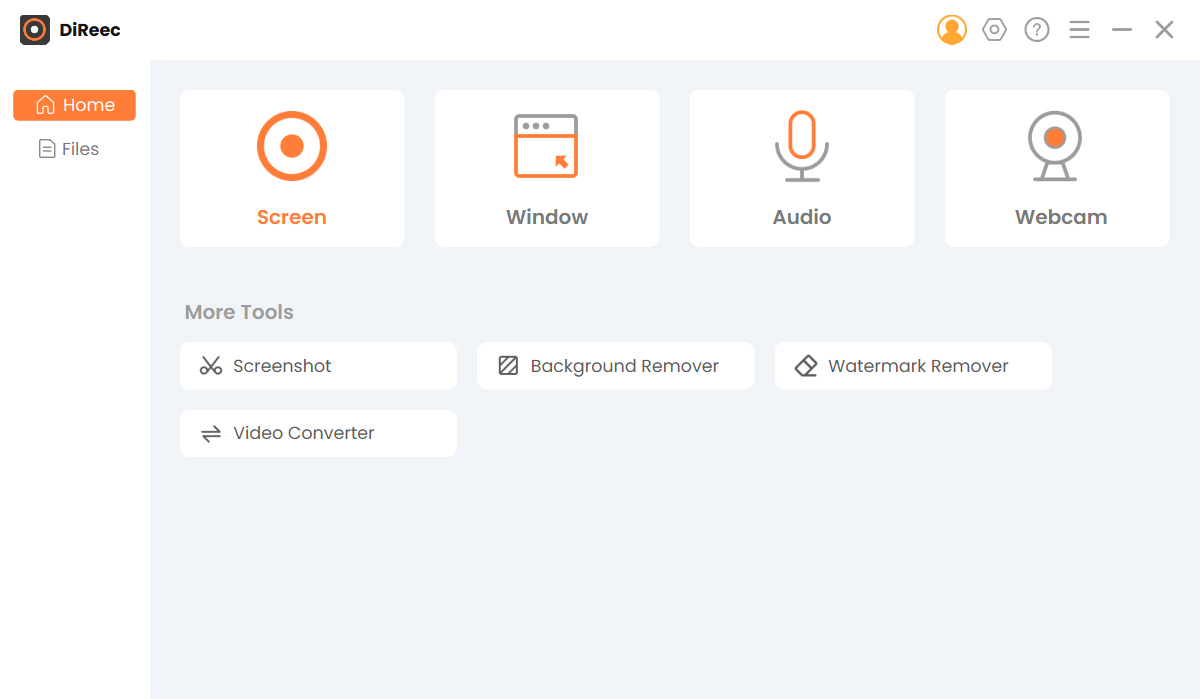
- Das Programm führt Sie zu einem anderen Bildschirm mit einem anpassbaren orangefarbenen Quadrat. Ziehen Sie die Seiten, um sie an das Bildschirmverhältnis Ihres Teams anzupassen, und drücken Sie die Aufnahmetaste. Ein Countdown wird angezeigt und Ihre Aufnahme beginnt. Sie können die Hotkeys verwenden F7 um Ihre Aufzeichnungen in Zukunft zu starten und zu stoppen.
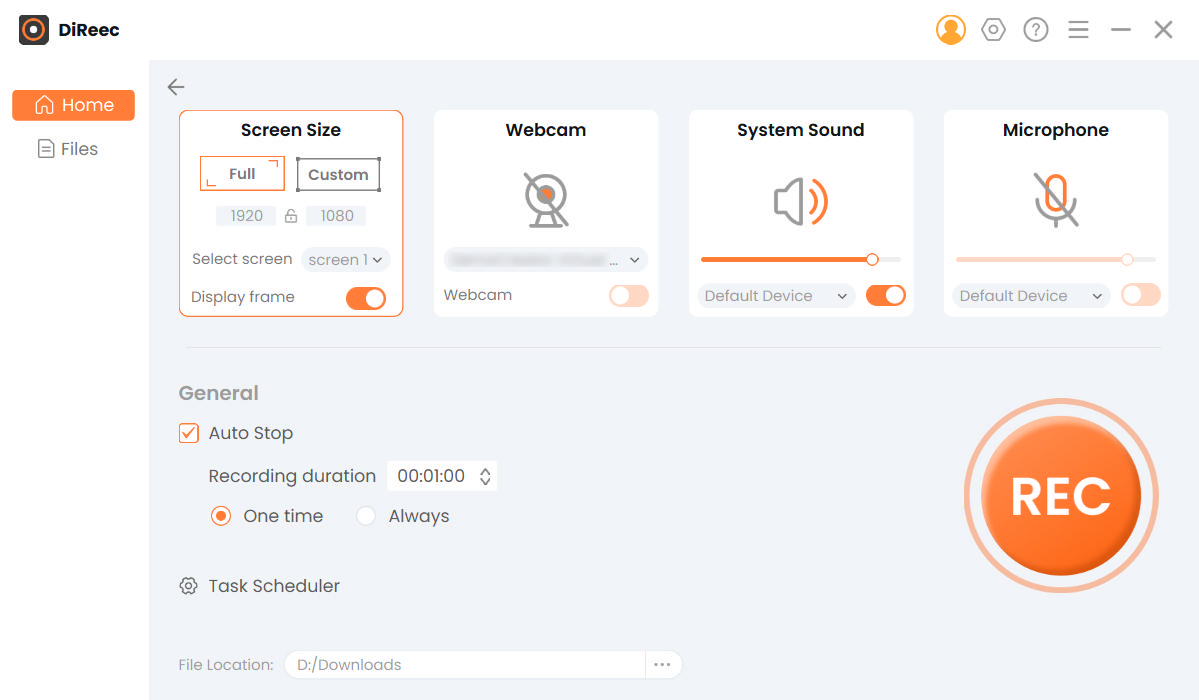
Movavi Screen Recorder
Movavi ist auch ausgezeichnet Windows-Bildschirmrekorder dass Sie zum Verwalten eines Microsoft Teams-Besprechungsprotokolls verwendet werden können.
Um dies zu erreichen, folgen Sie bitte den detaillierten Schritten unten.
- Laden Sie den Movavi-Bildschirmrekorder von der Website auf Ihren Desktop herunter. Befolgen Sie dann die Anweisungen zur Installation.
- Öffnen Sie die Anwendung und klicken Sie auf das Bildschirmaufzeichnungssymbol auf der rechten Seite Ihres Bildschirms. Ändern Sie Ihre Mikrofon- und Tonaufnahmeeinstellungen nach Ihren Wünschen, und Sie können auch hinzufügen, dass Ihre Webcam aufgenommen wird. Hier wählen Sie auch das Bildschirmaufnahmeverhältnis aus.
- Klicken Sie auf Aufnahme, und Sie werden feststellen, dass Ihre Aufnahme kurz nach dem Klicken auf die Aufnahmeschaltfläche beginnt.
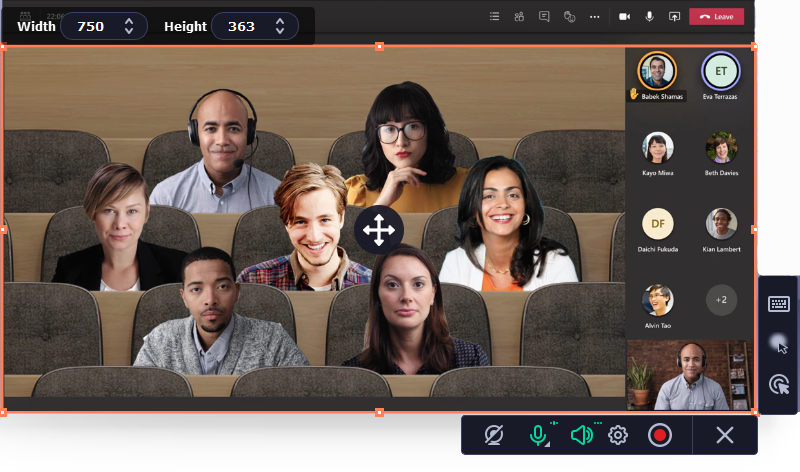
Teil 3. So zeichnen Sie Microsoft Teams-Besprechungen auf Mobilgeräten auf
Nicht jeder nimmt an virtuellen Meetings über seinen Desktop oder Laptop teil. Viele Menschen sind unterwegs und müssen ihre Telefone verwenden, um an Teams-Besprechungen teilzunehmen. Was passiert, wenn Sie Teams-Besprechungen auf Ihrem Mobiltelefon aufzeichnen müssen? Die folgenden Optionen sind perfekt für Sie. Sie wissen nun, wie Sie mit einer Microsoft Teams-Aufzeichnung auf iPhone und Android umgehen.
Teams-Meeting-Aufzeichnung auf Android
- Öffnen Sie Ihr Android-Gerät und streichen Sie vom oberen Bildschirmrand nach unten, um ein Widget-Panel anzuzeigen.
- Suchen Sie das Widget mit der Bezeichnung „Bildschirmrekorder“. Wenn sich diese Registerkarte nicht in Ihrem Widget-Bereich befindet, können Sie zu Ihren Einstellungen gehen und sie hinzufügen oder auf den Rekorder zugreifen, indem Sie in Ihrer Registerkarte „Einstellungen“ danach suchen.
- Nachdem Sie auf das Bildschirmaufzeichnungs-Widget geklickt haben, beginnt ein Countdown.
Teams-Meeting-Aufzeichnung auf dem iPhone
- Gehen Sie zu Ihrer Registerkarte "Einstellungen" und suchen Sie nach der Registerkarte "Kontrollzentrum". Fügen Sie dann den Bildschirmrekorder zu Ihrem Bedienfeld hinzu, um auf Ihrem Telefon darauf zuzugreifen.
- Wischen Sie vom unteren Rand Ihres Startbildschirms nach oben, um auf Ihr Bedienfeld zuzugreifen. Hier finden Sie Ihren neu hinzugefügten Bildschirmaufnahme-Button. Es ist ein graues Aufnahmesymbol. Tipp Es an. Schalten Sie Ihr Mikrofon für die Tonaufnahme ein und klicken Sie auf Teams-Aufzeichnung starten.
- Wenn Sie die Aufnahme beendet haben, finden Sie sie in der Kamerarolle Ihres iPhones gespeichert.
Abschließende Überlegungen
Wenn Sie täglich viele Meetings haben, ist der Zugriff auf einige fantastische Rekorder von Vorteil. Wir verstehen jedoch, dass einige Rekorder nicht so einfach zu bedienen sind und detaillierte Schritte erfordern.
In diesem Artikel haben Sie erfahren, wie Sie eine Teams-Besprechung mit aufzeichnen AmoyShare Bildschirmrekorder, Movavi und sogar einige praktische integrierte Optionen. Sie wissen auch, wie Sie Teams auf Mobilgeräten aufzeichnen.
Ich hoffe, diese Funktion hat Ihnen geholfen zu verstehen, wie einfach das Aufzeichnen von Team-Meetings mit praktischen Tools sein kann.
Probier's aus!
Screen Recorder
Nehmen Sie HD-Video und -Audio sofort auf
- für Windows 10
- für Mac OS X 14+
- für Android
FAQ
Kann jeder eine Teams-Besprechung aufzeichnen?
Bei Verwendung des eingebauten Rekorders der Teams, nein. Aber wenn Sie eine Anwendung wie den Bildschirmrekorder von AmoyShare verwenden, kann jeder Meetings in Teams aufzeichnen.
Wie kann man Team-Meetings heimlich aufzeichnen?
Sie können eine externe Anwendung verwenden, um Ihre Teams-Besprechung ohne die Erlaubnis der anderen Benutzer aufzuzeichnen. AmoyShare-Bildschirmrekorder ermöglicht es Ihnen, Besprechungen diskret aufzuzeichnen. Achten Sie darauf, die Diskussion nicht ohne Zustimmung der Teilnehmer auf öffentlichen Plattformen zu teilen.
Wo werden Teams-Aufzeichnungen gespeichert?
Sie werden auf dem Gerät gespeichert, auf dem Sie aufgenommen haben. Bevor Sie eine Aufnahme starten, können Sie Ihre Einstellung ändern, um die Aufnahmen in einem ausgewählten Ordner Ihrer Wahl zu speichern.